色彩范圍摳圖適合背景顏色單一、主體與背景色區分明顯的圖像。使用時需先打開ps并導入圖片,選擇“色彩范圍”工具,通過吸管點擊目標顏色,并調整“顏色容差”滑塊以優化選區范圍;接著利用“添加到取樣”或“從取樣中減去”進一步精確選區;確認后生成選區并通過“圖層蒙版”或“刪除”完成摳圖。若摳圖不干凈,可能是因容差設置不當、顏色過渡復雜或圖像質量不高,可嘗試精細調整容差、結合鋼筆工具、通道摳圖或快速選擇工具進行補充處理。該方法適用于純色背景、天空背景及特定顏色物體等場景,但對顏色重疊、顏色過渡復雜或圖像質量較差的情況效果有限,需配合其他手段提升效果。

PS色彩范圍摳圖,簡單來說,就是利用顏色相似性,快速選中圖像中特定顏色的區域,然后進行摳圖。它特別適合處理背景顏色單一,主體顏色與背景色有明顯區分的圖像。
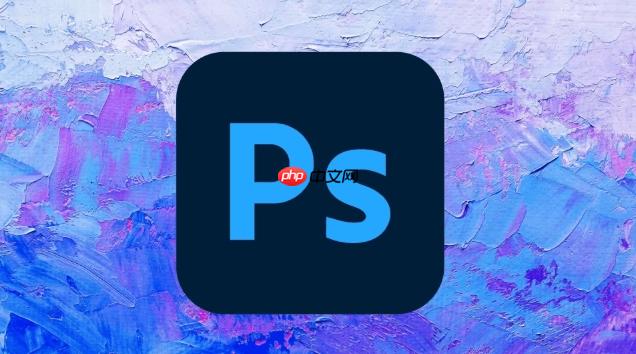
色彩范圍摳圖的核心在于“色彩容差”的設置。容差越高,選取的顏色范圍越廣,反之則越窄。需要根據實際圖像情況,反復調整,找到最佳平衡點。

色彩范圍摳圖的步驟大致如下:打開PS,導入圖片;選擇“選擇”菜單下的“色彩范圍”;在彈出的對話框中,用吸管工具點擊圖像中想要選取的顏色;調整“顏色容差”滑塊,觀察預覽效果,直到選取到需要的區域;點擊“確定”后,選區就生成了;最后,可以通過“圖層蒙版”或者直接“刪除”背景,完成摳圖。
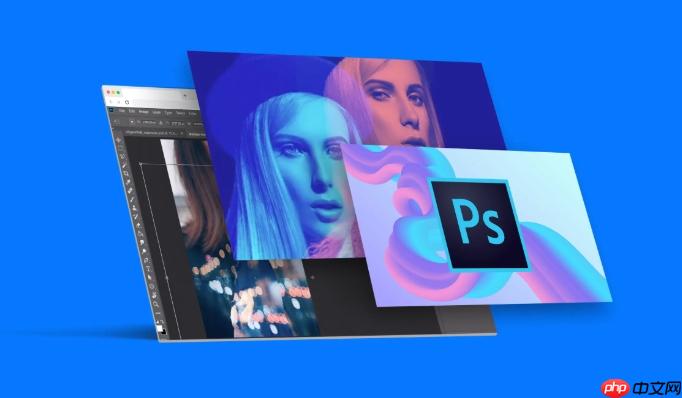
色彩范圍摳圖并非萬能,遇到顏色復雜、主體與背景顏色相近的圖像,效果可能不盡如人意。這時,需要結合其他摳圖方法,比如鋼筆工具、通道摳圖等,才能達到更好的效果。
色彩范圍摳圖摳不干凈怎么辦?
色彩范圍摳圖摳不干凈,通常是由于以下幾個原因:
- 顏色容差設置不當: 容差過高,會導致選取范圍過大,將不需要的顏色也選進來;容差過低,則會導致目標顏色選取不完整。
- 圖像顏色過渡復雜: 目標顏色與背景色之間存在漸變過渡,導致無法精確選取。
- 圖像本身質量不高: 圖像存在噪點、模糊等問題,會影響色彩范圍的選取。
針對這些問題,可以嘗試以下解決方案:
- 精細調整顏色容差: 逐步調整顏色容差,仔細觀察預覽效果,盡量選取到目標顏色,同時避免選取到不需要的顏色。可以多次嘗試,找到最佳容差值。
- 使用“添加到取樣”和“從取樣中減去”: 在色彩范圍對話框中,可以使用吸管工具旁邊的“添加到取樣”和“從取樣中減去”工具,精確控制選取的顏色范圍。例如,先用吸管工具選取主要顏色,然后使用“添加到取樣”工具,將其他相似顏色也添加到選區中;如果選區中包含了不需要的顏色,可以使用“從取樣中減去”工具,將其從選區中移除。
- 結合其他摳圖方法: 如果色彩范圍摳圖效果不佳,可以考慮結合其他摳圖方法,例如:
- 鋼筆工具: 使用鋼筆工具勾勒出精確的輪廓,然后將路徑轉換為選區。
- 通道摳圖: 選擇對比度最高的通道,進行調整,然后將通道轉換為選區。
- 快速選擇工具/魔棒工具: 快速選擇主體,然后進行精細調整。
- 后期處理: 完成摳圖后,可以使用“調整邊緣”功能,對邊緣進行羽化、平滑等處理,使其更加自然。
色彩范圍摳圖對圖片有什么要求?
色彩范圍摳圖對圖片的要求主要集中在顏色區分度上。理想情況下,圖片應該滿足以下條件:
- 主體與背景顏色差異明顯: 主體顏色與背景色之間有明顯的色相、飽和度或明度差異,這樣才能更容易地使用色彩范圍工具選取到目標區域。
- 背景顏色單一: 背景顏色越單一,色彩范圍摳圖的效果越好。如果背景顏色復雜,包含多種顏色,則難以精確選取。
- 圖像質量清晰: 圖像質量越高,色彩范圍摳圖的效果越好。如果圖像存在噪點、模糊等問題,會影響色彩范圍的選取。
此外,以下情況也需要注意:
- 避免顏色重疊: 主體顏色與背景色盡量避免重疊,否則會導致選取困難。
- 注意陰影和高光: 陰影和高光區域的顏色可能會與主體顏色有所差異,需要仔細調整顏色容差,或者使用“添加到取樣”工具進行補充。
色彩范圍摳圖的適用場景有哪些?
色彩范圍摳圖并非適用于所有場景,它更適合處理以下類型的圖像:
- 純色背景: 例如,證件照、商品圖等,背景顏色單一,主體顏色與背景色差異明顯。
- 天空背景: 天空顏色較為均勻,可以使用色彩范圍工具快速選取天空區域,然后替換成其他背景。
- 特定顏色的物體: 例如,選取圖像中的紅色汽車、藍色花朵等,可以快速選中特定顏色的物體。
總而言之,色彩范圍摳圖是一種高效的摳圖方法,但需要根據實際圖像情況靈活運用,并結合其他摳圖方法,才能達到最佳效果。


















